
手机怎么发图片文件 微信图片以文件形式发送的步骤
发布时间:2023-12-22 12:26:07 来源:丰图软件园
随着科技的不断发展,手机已经成为人们生活中不可或缺的一部分,而微信作为最受欢迎的社交平台之一,更是我们日常交流中必不可少的工具。在使用微信时,我们经常会遇到需要发送图片文件的情况。虽然微信提供了直接发送照片的功能,但有时我们可能更希望以文件的形式发送图片,以便保留更高的画质。接下来我将为大家介绍一下手机如何发送微信图片以文件形式的步骤。
微信图片以文件形式发送的步骤
微信以文件形式发送图片
进入好友聊天窗口,点击输入框右侧的【+】。
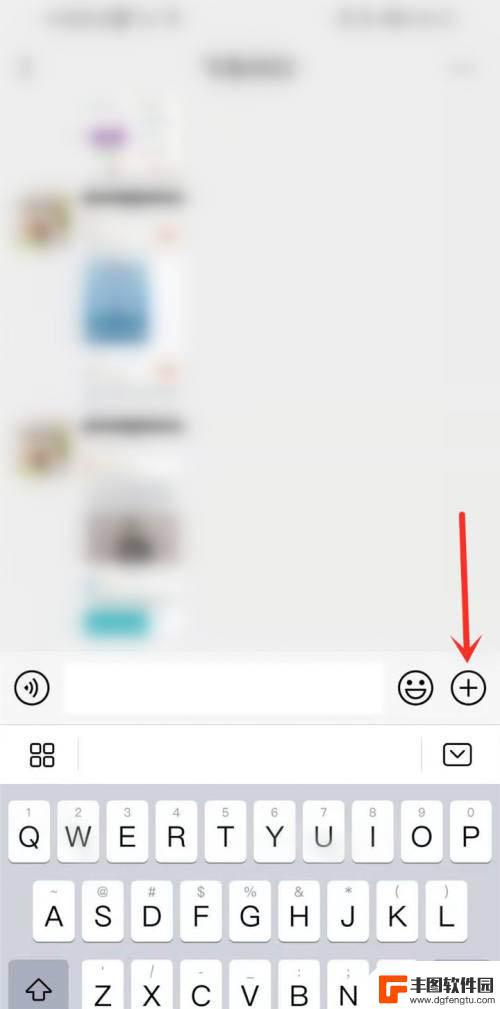
在弹出的窗口中选择【文件】。
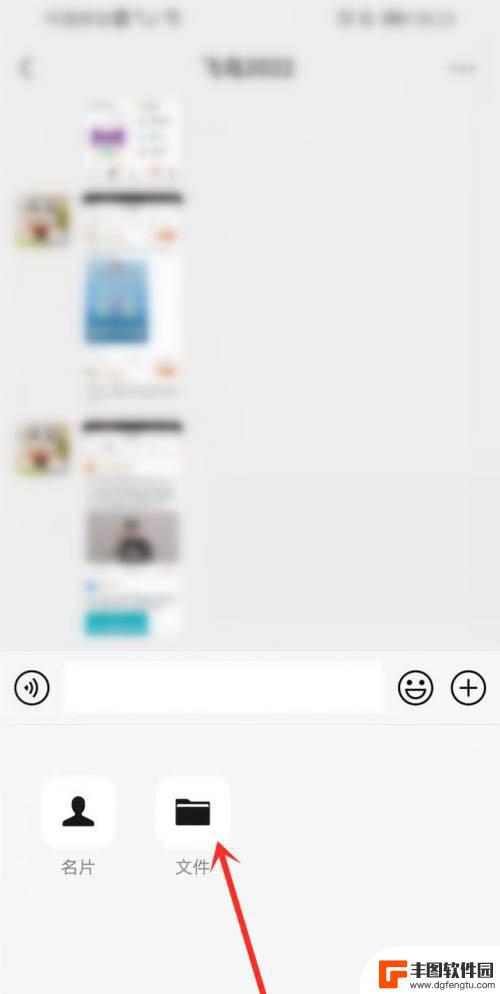
点击左上角【聊天中的文件】。
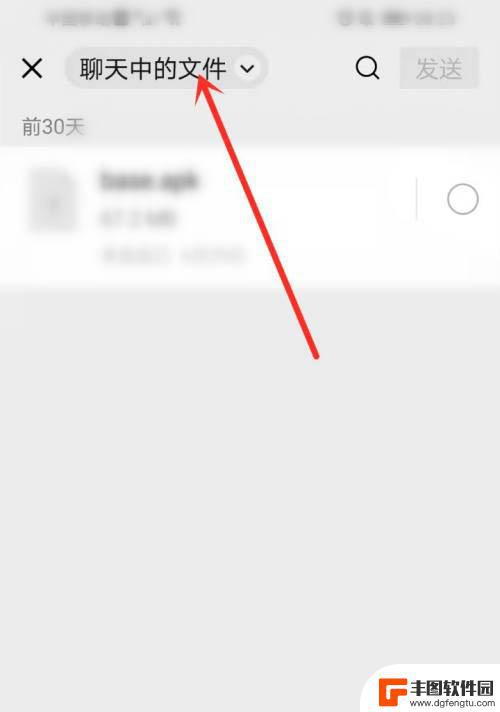
选择【手机相册】。
进入手机相册,勾选需要发送的图片。
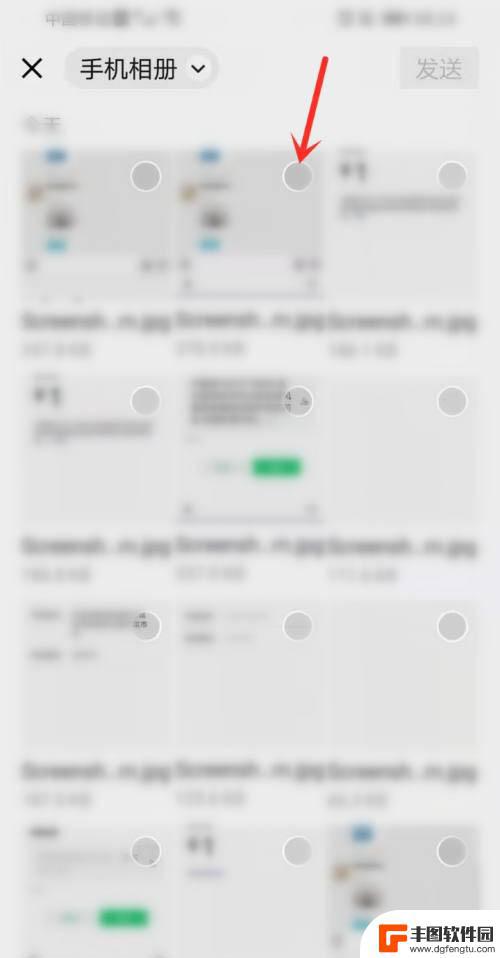
选择完成后,点击右上角【发送】即可。
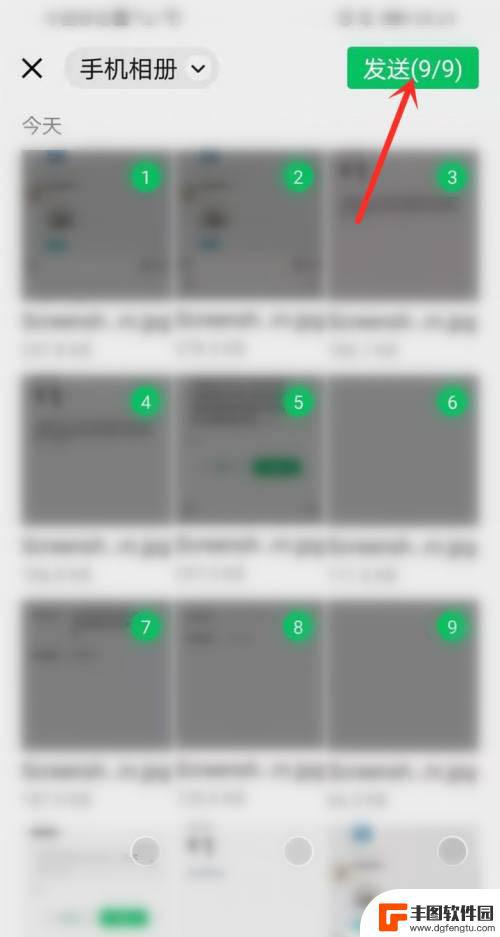
结果展示。
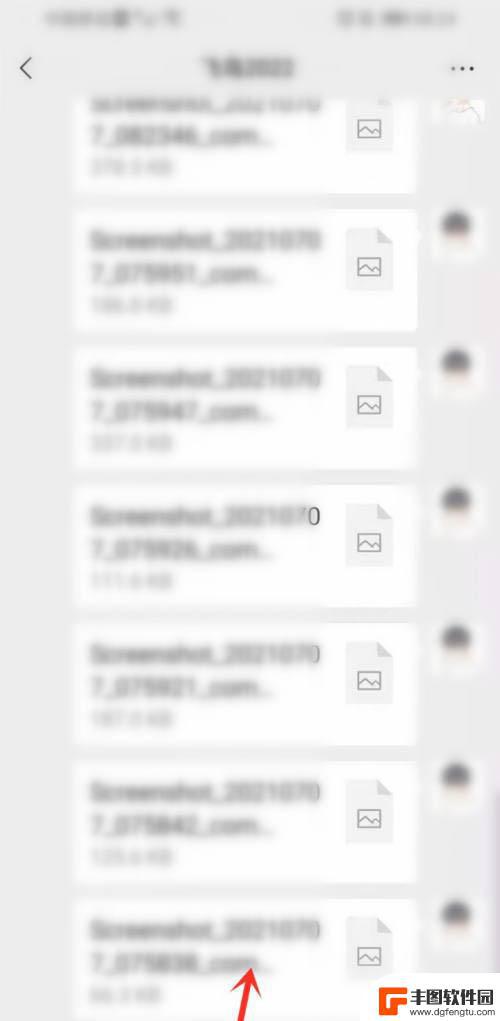
首先打开桌面上的“微信”,然后点击右下角的“我”。在里面点击“收藏”,在弹出的新页面中,点击右上角的“加号”,然后在弹出来的新页面中点击“照片图标”,选择想要作为文件发送的图片,再点击右上角的“完成”,弹出的页面点击左上角“退键”,然后在收藏栏中就多出了一栏文档,然后选择想要发送文件的好友,再点击加号里面的“我的收藏”,进入页面后,选择想要发送的图片文件,弹出的页面点击“发送”即可。
微信默认文件打开方式怎么修改?
微信文件另存为的时候找不到桌面怎么办?
微信怎么发文件给好友? 微信给好友发文件的教程
以上就是手机如何发送图片文件的全部内容,如果遇到这种情况,你可以按照以上操作解决问题,非常简单快速。
热门游戏
- 相关教程
- 小编精选
-
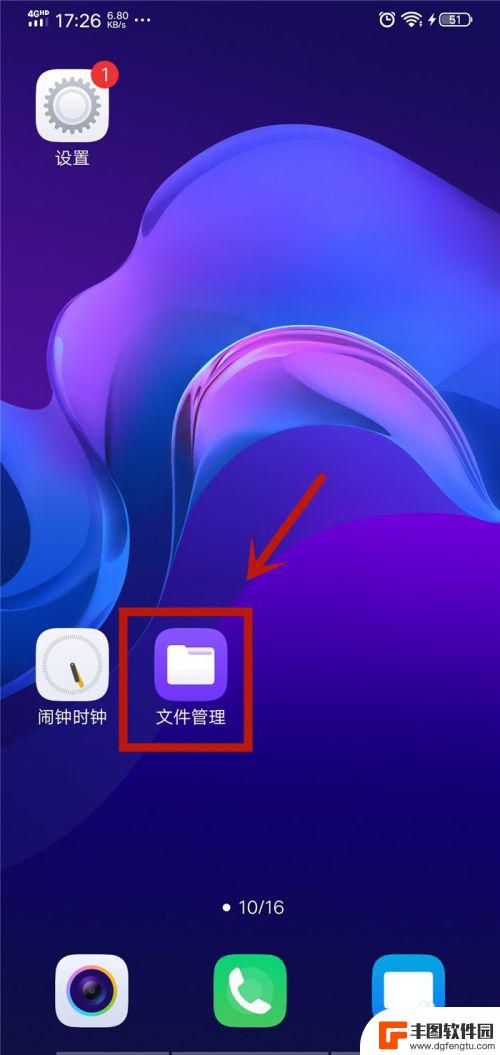
手机微信图片在哪里 如何在手机上找到微信保存的图片文件夹
在手机上找到微信保存的图片文件夹并不是一件难事,只需要打开微信应用并进入我-设置-通用-存储空间即可找到微信保存的图片文件夹,这个文件夹中会包含所有通过微信接收或发送的图片,方...
2024-04-24
-
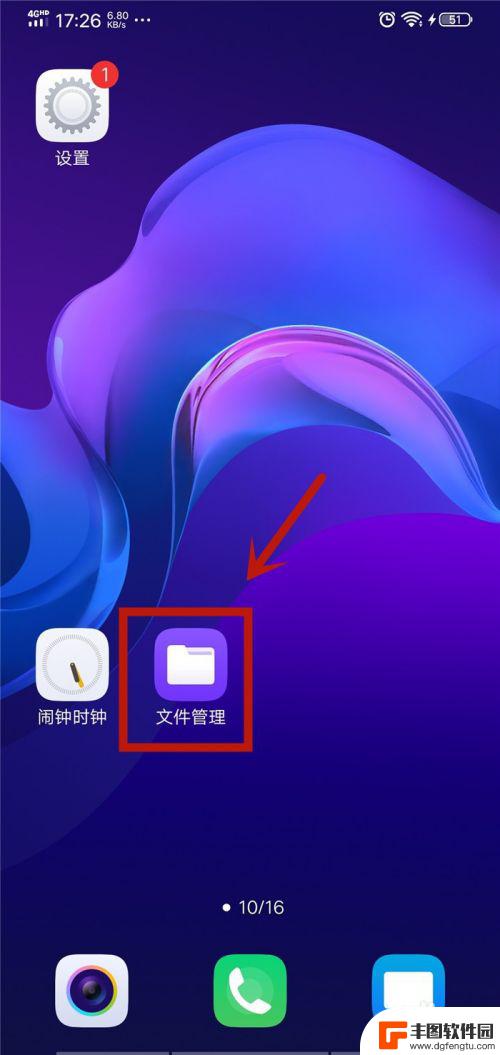
微信图片存在手机哪个文件夹里面 微信图片保存在手机哪个文件夹
每天使用微信聊天、发朋友圈,我们都会产生大量的图片,那么这些微信图片都保存在手机的哪个文件夹里呢?微信图片默认保存在手机的微信文件夹中,通过查看手机文件管理器,我们可以找到微信...
2024-03-22
-
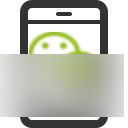
怎么把微信图片保存到文件夹 微信图片保存路径
在日常生活中,我们经常会收到朋友或亲人通过微信发送的照片,但是大多数人可能都不清楚怎样把这些微信图片保存到自己的手机或电脑中,事实上保存微信图片并不难,只需简单的几步即可完成。...
2024-10-19
-
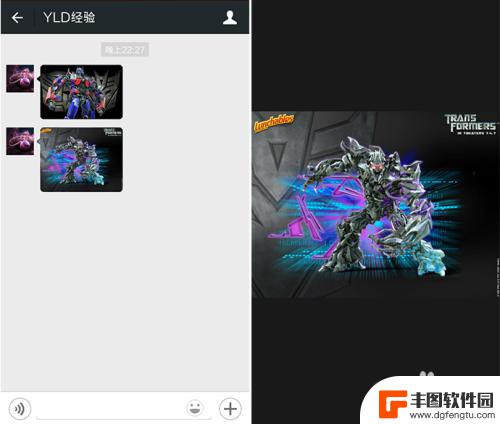
怎么微信图片保存到手机上 怎么找到手机微信的图片所在文件夹
随着社交软件微信的普及,许多人都习惯将重要的瞬间通过微信图片进行保存,有时我们却会遇到一个问题:怎样将微信图片保存到手机上呢?同时我们也会想知道微信的图片都存储在哪个文件夹里。...
2024-02-25
-
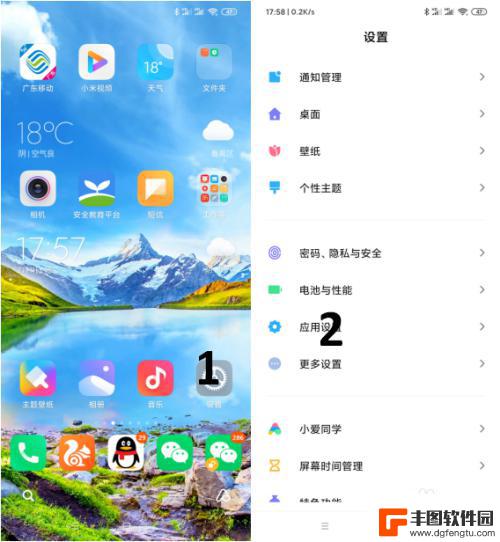
手机截图怎么自动发送 图片分发送到双开微信选择打开方式默认设置
随着手机功能的不断升级,如何更方便地发送截图图片成为了用户关注的话题,在双开微信中,用户可以通过设置默认打开方式,实现自动发送图片的功能。通过简单的操作,将截图分发送到不同的微...
2024-09-28
-
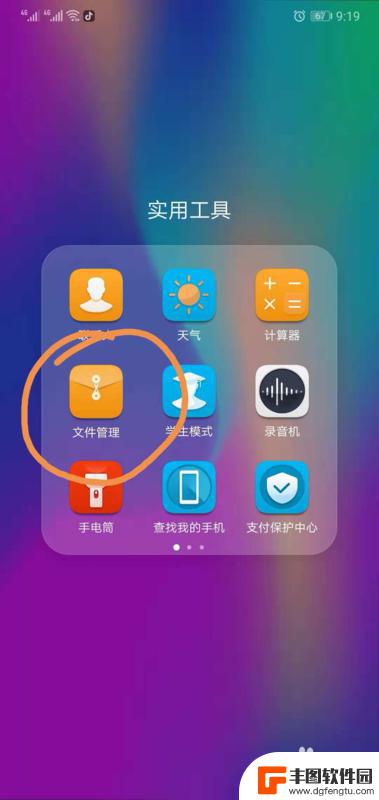
华为手机微信聊天图片在哪个文件夹 华为手机微信文件在哪个文件夹中
华为手机微信聊天图片在哪个文件夹,现如今,随着智能手机的普及与微信社交软件的广泛使用,许多华为手机用户纷纷关注一个问题:华为手机微信聊天图片究竟保存在哪个文件夹中?众所周知,微...
2023-08-13
-

苹果手机电话怎么设置满屏显示 iPhone来电全屏显示怎么设置
苹果手机作为一款备受欢迎的智能手机,其来电全屏显示功能也备受用户青睐,想要设置苹果手机来电的全屏显示,只需进入手机设置中的电话选项,然后点击来电提醒进行相应设置即可。通过这一简...
2024-11-27
-

三星山寨手机怎么刷机 山寨手机刷机工具
在当今科技发展迅速的时代,手机已经成为人们生活中不可或缺的重要工具,市面上除了知名品牌的手机外,还存在着许多山寨手机,其中三星山寨手机尤为常见。对于一些用户来说,他们可能希望对...
2024-11-27













